怎么给Word的常用字体设置快捷键?
我们使用Word编辑文档时,可以给常用的字体设置快捷键,省的每次都慢慢翻找切换,下面来看看设置的方法吧。
具体如下:
1. 第一步,点击打开Word文档。

2. 第二步,在文档的编辑页面,点击左上角的Word徽标。
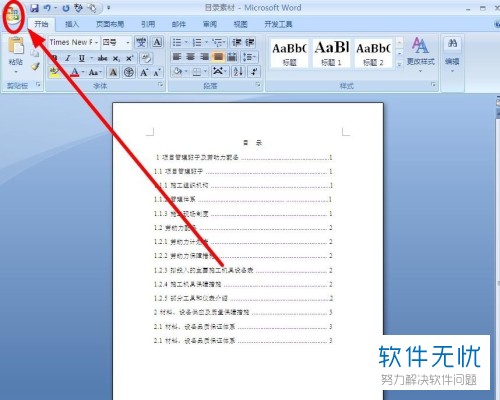
3. 第三步,在打开的列表中点击右下方的“Word选项”。
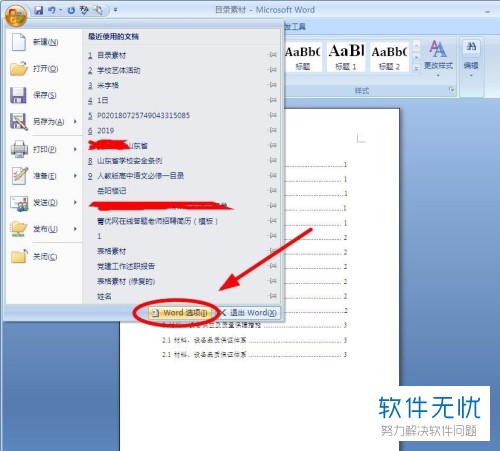
4. 第四步,点击之后,打开Word选项页面,点击左侧列表中的“自定义”。
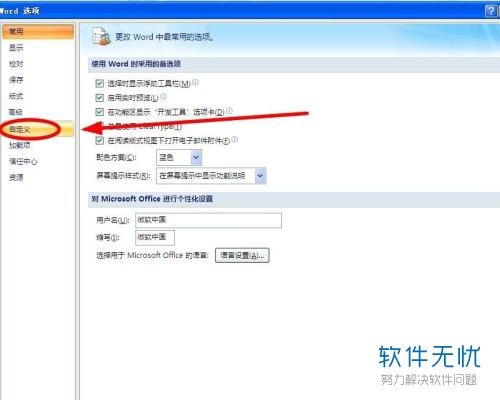
5. 第五步,点击右侧自定义页面的键盘快捷方式后面的自定义。

6. 第六步,打开“自定义键盘”页面,在“指定命令”列表中选择“字体”。

7. 第七步,在“字体”列表中找到并点击选择自己常用的字体。

8. 第八步,在字体下方的“请按新快捷键”下输入自己常用的快捷键,比如“Ctrl+K” 。
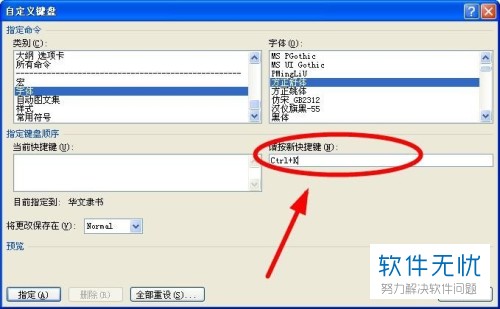
9. 第九步,设置完成之后,点击左下角的“指定”按钮。
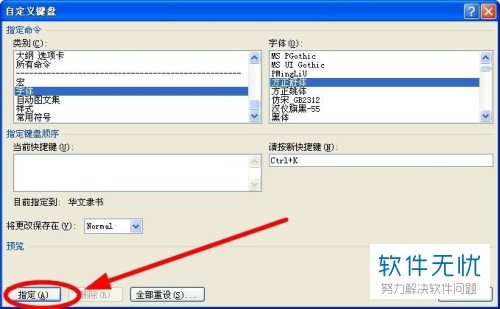
10. 第十步,点击右下角的“关闭”,再点击选项页面的“确定”。

11. 第十一步,试验一下,发现可以使用刚刚设置的快捷键“Ctrl K”切换到指定字体啦。
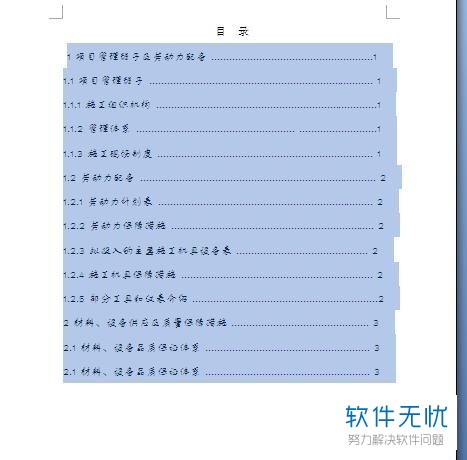
以上就是给Word的常用字体设置快捷键的方法。
分享:
相关推荐
- 【其他】 WPS文字扩展名 04-28
- 【其他】 WPS文字可以一次性删除所有批注内容吗 04-28
- 【其他】 WPS文字校对功能 04-28
- 【其他】 WPS文字间隔距离怎么设置 04-28
- 【其他】 WPS文字间距怎么调整一致 04-28
- 【其他】 WPS文字加框怎么设置 04-28
- 【其他】 WPS文字镜像反转怎么弄 04-28
- 【其他】 WPS文字格式刷怎么用 04-28
- 【其他】 哔哩哔哩漫画怎么更换个人装扮 04-28
- 【其他】 WPS文字滚动播放 04-28
本周热门
-
iphone序列号查询官方入口在哪里 2024/04/11
-
输入手机号一键查询快递入口网址大全 2024/04/11
-
oppo云服务平台登录入口 2020/05/18
-
mbti官网免费版2024入口 2024/04/11
-
fishbowl鱼缸测试网址 2024/04/15
-
outlook邮箱怎么改密码 2024/01/02
-
光信号灯不亮是怎么回事 2024/04/15
-
哪个版本的qq可以无视群禁言 2017/05/05
本月热门
-
iphone序列号查询官方入口在哪里 2024/04/11
-
输入手机号一键查询快递入口网址大全 2024/04/11
-
oppo云服务平台登录入口 2020/05/18
-
mbti官网免费版2024入口 2024/04/11
-
outlook邮箱怎么改密码 2024/01/02
-
苹果官网序列号查询入口 2023/03/04
-
fishbowl鱼缸测试网址 2024/04/15
-
光信号灯不亮是怎么回事 2024/04/15
-
计算器上各个键的名称及功能介绍大全 2023/02/21
-
正负号±怎么打 2024/01/08












